Reklama
Niektóre osoby napotkały problemy, kiedy uaktualnienie do systemu Windows 8.1 Uaktualniasz swój komputer do systemu Windows 8.1? Najpierw przygotuj!Windows 8.1 wprowadza znaczące zmiany w Windows 8 i jest to godna aktualizacja na dowolnym urządzeniu. Sposób aktualizacji zależy od tego, z której wersji systemu Windows aktualizujesz. Ten artykuł zawiera wszystkie szczegóły. Czytaj więcej z komputerów z systemem Windows 8. Nie jest to całkowicie zaskakujące - najlepszym sposobem na uaktualnienie systemu operacyjnego przy najmniejszym ryzyku problemów jest przeprowadzenie nowej instalacji.
Windows 8.1 różni się nieco od poprzednich wersji Windows tym, że ludzie zazwyczaj uzyskują go poprzez aktualizację ze Sklepu Windows. Na szczęście Microsoft pozwala pobrać legalny system Windows 8.1 Plik ISO Co to są pliki ISO i jak je tworzyć, wykorzystywać i nagrywać za darmo w systemie Windows 7Pliki ISO można tworzyć z dowolnego dysku CD lub DVD, na którym się znajdujesz. Nazywa się je „obrazami płyty”, ponieważ są dokładnym obrazem płyty. Plik ISO zawiera dokładną reprezentację ... Czytaj więcej , dzięki czemu możesz utworzyć własny dysk instalacyjny systemu Windows 8.1 lub dysk USB.
Ta opcja jest raczej ukryta, ponieważ Microsoft chce zachęcić wszystkich do uaktualnienia ze Sklepu Windows w systemie Windows 8. Jeśli wolisz przeprowadzić czystą instalację lub po prostu chcesz uaktualnić wiele komputerów bez ponownego pobierania plików za każdym razem, dobrym pomysłem jest utworzenie własnego nośnika instalacyjnego systemu Windows 8.1.
Dlaczego warto wykonać czystą instalację
Jeśli uaktualniłeś system do Windows 8.1 i wszystko wydaje się działać, wszystko jest w porządku. Ale być może zaktualizowałeś się i napotkałeś na błędy, awarie i różne inne problemy. Niektórzy użytkownicy napotkali takie błędy podczas uaktualniania systemu Windows 8 do Windows 8.1 przy użyciu metody Sklepu Windows, w tym jeden z naszych autorów w MakeUseOf.
Instalacje aktualizacji są bardziej kłopotliwe niż nowe instalacje, ponieważ system Windows próbuje zachować stare sterowniki i ustawienia, co może powodować problemy. Niezawodnym rozwiązaniem jest przeprowadzenie czystej instalacji, która skonfiguruje standardowy system Windows 8.1 od zera i usunie wszystkie stare części systemu Windows. Jeśli napotkane przez ciebie problemy były spowodowane starymi ustawieniami, sterownikami lub oprogramowaniem, nie będą w pobliżu, aby powodować problemy po drodze.
Ponieważ ta sztuczka pozwala uzyskać nośnik instalacyjny systemu Windows 8.1, może być również przydatny, jeśli chcesz dokonać aktualizacji wiele komputerów na Windows 8.1 bez ciągłego pobierania plików instalatora Windows 8.1 każdy komputer.
Utwórz nośnik instalacyjny systemu Windows 8.1
Aby rozpocząć, odwiedź witrynę Microsoft Uaktualnij system Windows tylko za pomocą klucza produktu strona. Przewiń w dół i kliknij przycisk Zainstaluj system Windows 8 na stronie. Pamiętaj, że nie możesz jeszcze kliknąć opcji Zainstaluj system Windows 8.1.
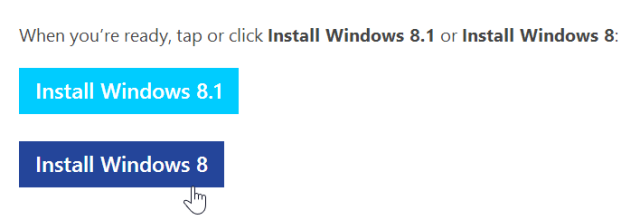
Uruchom pobrany plik .exe i wprowadź klucz produktu Windows 8. Jeśli pobrałeś instalator Windows 8.1, odmówi przyjęcia twojego klucza Windows 8 - wersja Windows 8.1 potrzebuje osobnego klucza Windows 8.1, co dziwne.
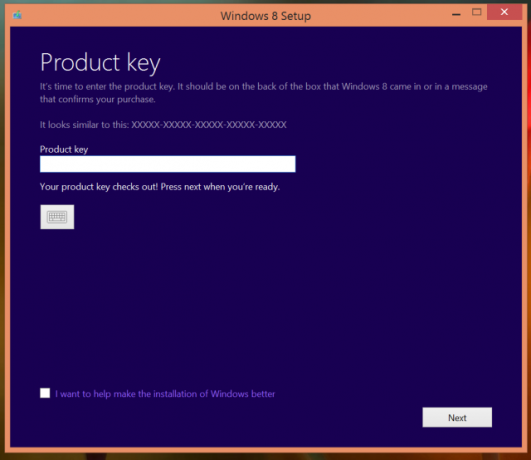
Po wprowadzeniu klucza asystent instalacji rozpocznie pobieranie plików instalatora systemu Windows 8. Zamknij go, taktując przycisk X u góry okna.
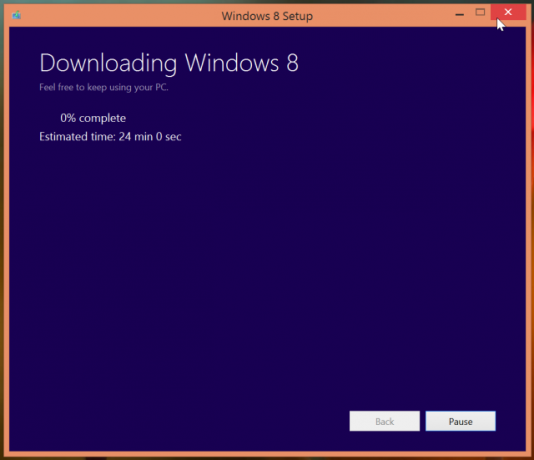
Następnie kliknij przycisk Zainstaluj system Windows 8.1 na stronie i uruchom pobrany plik .exe.
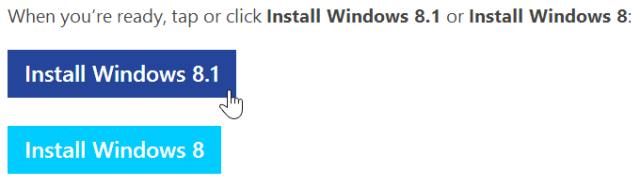
Asystent instalacji systemu Windows 8.1 natychmiast rozpocznie pobieranie plików instalatora systemu Windows 8.1.
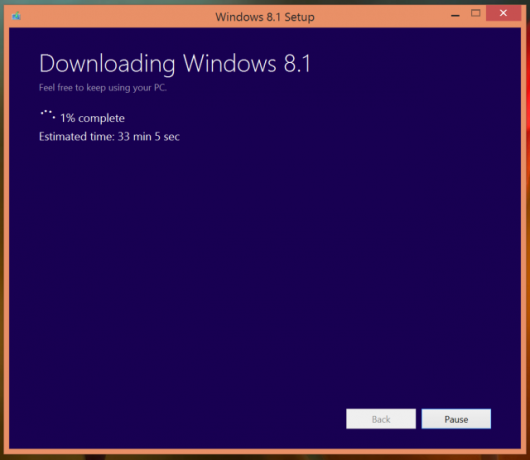
Po zakończeniu pobierania wybierz opcję Zainstaluj, tworząc nośnik.
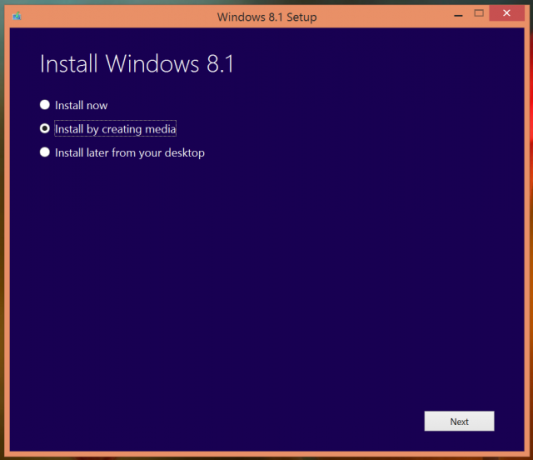
Będziesz mógł tworzyć nośniki instalacyjne za pomocą napędu flash USB z co najmniej 3 GB miejsca lub zapisywalnego dysku DVD.
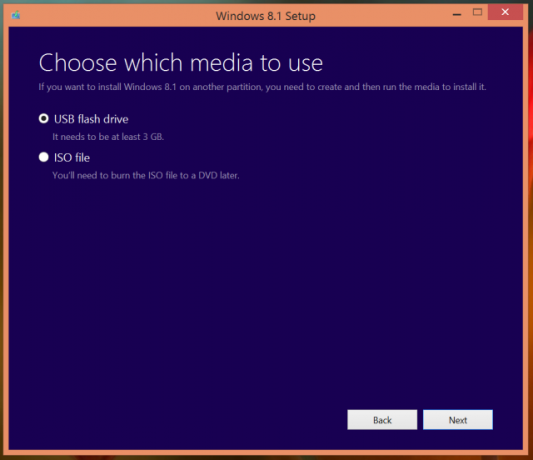
Po zakończeniu tego procesu będziesz mieć nośnik instalacyjny systemu Windows 8.1, którego możesz użyć do zainstalowania systemu Windows 8.1 na komputerze.
Najpierw wykonaj kopię zapasową plików!
W zależności od opcji wybranych podczas instalacji - czy sformatować dysk twardy, czy nie - Twoje pliki osobiste mogą zostać usunięte podczas procesu instalacji. Jeśli nie zostaną nadpisane, znajdziesz je w C: \ Windows. Folder OLD po zakończeniu instalacji.
Tak czy inaczej, nie jest dobrym pomysłem poleganie na trzymaniu się plików, ponieważ ich usunięcie byłoby bardzo łatwe. Utwórz kopię zapasową ważnych plików 6 najbezpieczniejszych sposobów tworzenia kopii zapasowych i przywracania plików w systemie Windows 7 i 8Do tej pory jesteśmy pewni, że przeczytałeś tę radę w kółko: każdy musi wykonać kopię zapasową swoich plików. Ale decyzja o utworzeniu kopii zapasowej plików to tylko część procesu. Jest tak wiele... Czytaj więcej przed kontynuowaniem. W każdym razie powinieneś regularnie wykonywać kopie zapasowe - nie chcesz tracić ważnych plików na awarię dysku twardego.
Korzystanie z nośnika instalacyjnego
Aby zainstalować system Windows 8.1 za pomocą nośnika instalacyjnego, po prostu włóż dysk USB lub DVD do komputera i uruchom ponownie. Komputer powinien uruchomić się z dysku wymiennego i wyświetlić instalator systemu Windows 8.1. Stąd możesz wykonać czystą instalację. Spowoduje to usunięcie wszystkich plików systemowych i zastąpienie ich czystym systemem Windows 8.1, unikając problemów, które mogą wystąpić podczas standardowych instalacji aktualizacji.
Jeśli instalator Windows nie pojawi się po włożeniu nośnika instalacyjnego i ponownym uruchomieniu komputera, być może trzeba wejdź do systemu BIOS komputera Wyjaśnienie systemu BIOS: kolejność uruchamiania, pamięć wideo, zapisywanie, resetowanie i optymalne ustawienia domyślneChcesz zmienić kolejność uruchamiania komputera lub ustawić hasło? Oto jak uzyskać dostęp do BIOSu i korzystać z niego, a także niektóre często modyfikowane ustawienia. Czytaj więcej lub ekran ustawień oprogramowania układowego UEFI i zmień kolejność rozruchu, aby komputer uruchomił się z napędu USB lub DVD.
Czy to naprawdę konieczne?
Dla większości ludzi ten proces nie będzie całkowicie konieczny. System Windows 8.1 został zaprojektowany do zainstalowania jako uaktualnienie ze Sklepu Windows w systemie Windows 8 i działa to poprawnie dla większości osób na większości komputerów.
Jeśli normalny proces działa poprawnie i nie chcesz, aby nośnik instalacyjny mógł być ponownie używany na wielu komputerach, nie musisz tworzyć nośników instalacyjnych.
Czy wystąpiły jakieś problemy podczas uaktualniania do systemu Windows 8.1? Zostaw komentarz i podziel się swoimi doświadczeniami - zwłaszcza jeśli napotkałeś problem i go rozwiązałeś.
Źródło zdjęcia: Dell Inc. na Flickr (zmodyfikowany)
Chris Hoffman jest blogerem technologicznym i uzależnionym od technologii, mieszkającym w Eugene w stanie Oregon.